ssh 遠端連線:Xshell+Xftp+sublime
阿新 • • 發佈:2019-01-05
很多時候,需要很多人共有一臺伺服器,為了方便使用者操作自己的檔案,分享一下自己學來的一套工具搭配
一.簡介
Xshell : 用來連線伺服器,對伺服器進行操作。
Xftp :用來連線伺服器,方便本地與伺服器之間進行傳輸。
Sublime:可以幫助我們編輯文字,並實時儲存到伺服器。在本地使用也是一款很好用的文字編輯器。
下載完成後,根據預設方式安裝即可。
二.連線與配置
其實瞭解到這一套之後,大家在其軟體的介紹裡能找到詳細的操作與使用方式。現在我們只是簡單的介紹一下如何搭建起來這些工具。
①Xshell
首先,我們先用Xshell連線到伺服器。接下來是連線流程:

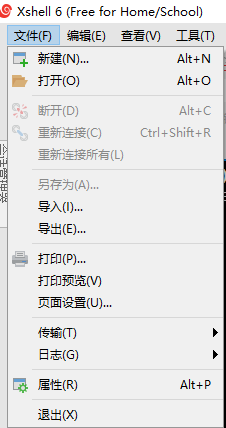


連線到自己使用的伺服器之後,可以試著簡單的操作一下,應該會感覺到沒有圖形介面,操作檔案不太方便,這時候我們開啟安裝好的Xftp。
②Xftp
跟xshell類似,Xftp也需要連線到伺服器,才能夠up 、down 檔案。連線流程如下:
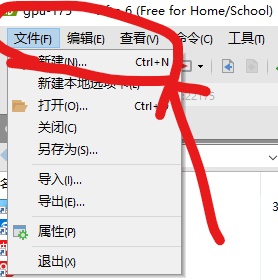

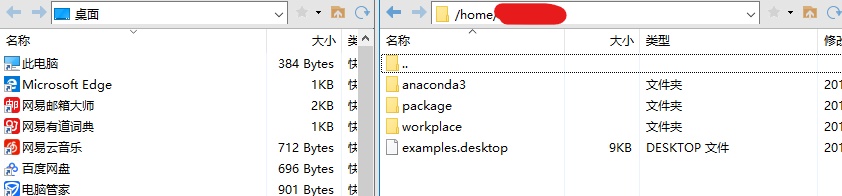
當Xftp連線完成之後,我們就可以在本地與伺服器之間輕鬆的互動檔案了。只需要拖動檔案到另一側即可。
③這時候雖然我們能夠很輕鬆的挪動我們的檔案,但是在編輯某些檔案的時候,用伺服器自帶的vim對於新手來說很不友好,操作起來比較困難。很多人習慣了圖形操作,點點滑鼠就可以定位游標,Ctrl+S就可以儲存這樣的操作。這裡我們可以使用Sublime作為編輯器。開啟Xftp,然後設定如下:
點選工具欄裡的“小齒輪”,或者在“工具”中點選“選項”

點選“高階”,找到sublime的安裝路徑

點選“常規”,設定雙擊的操作為“編輯”

現在,我們就可以在Xftp中選擇要開啟的文字或者其他可編輯的文件,檢視使用效果:


